Wie signiere ich elektronische Dokumente?
- 烟雨青岚Original
- 2020-07-07 09:23:2742436Durchsuche
Methode: 1. Scannen Sie die handschriftliche Unterschrift mit einem Scanner und speichern Sie sie in einem elektronischen Bildformat. 2. Öffnen Sie mit Word das Dokument, für das eine Unterschrift erforderlich ist, klicken Sie mit der rechten Maustaste auf die Unterschriftszeile und wählen Sie das aus Befehl „Signatur“ im Popup-Fenster; 3. Klicken Sie auf „Bild auswählen“, wählen Sie im sich öffnenden Dialogfeld das gewünschte Signaturbild aus und klicken Sie auf die Schaltfläche „Auswählen“. 4. Klicken Sie auf die Schaltfläche „Signatur“.

Methode:
(1) Zuerst schreibt der Unterzeichner den Namen auf ein weißes Blatt Papier. Verwenden Sie dann einen Scanner, um die Unterschrift zu scannen und in einem elektronischen Bildformat wie .bmp, .gif, .jpg oder .png zu speichern.
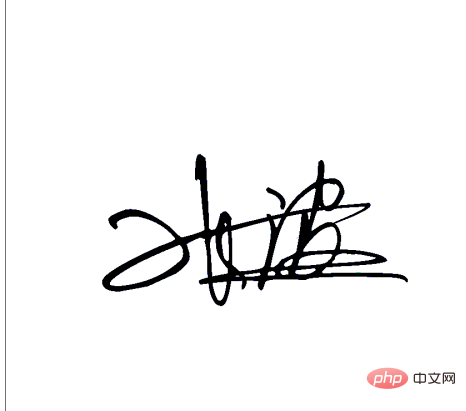
(2) Wählen Sie die erstellte Signaturzeile aus, klicken Sie mit der rechten Maustaste und wählen Sie im Popup-Kontextmenü den Befehl „Signatur“
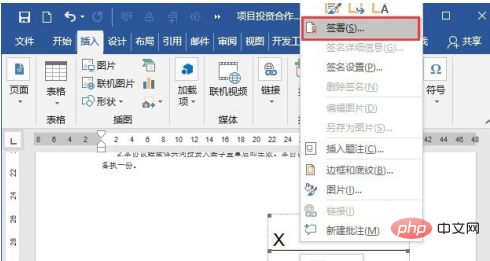
(3) Öffnen Sie das Dialogfeld „Signatur“. Wenn Sie eine gedruckte Version Ihrer Signatur hinzufügen möchten, geben Sie Ihren Namen in das Feld neben dem „X“ ein. Wenn Sie eine handschriftliche Unterschrift hinzufügen möchten, klicken Sie auf die Schaltfläche „Bild auswählen“, wählen Sie im sich öffnenden Dialogfeld das gewünschte Signaturbild aus und klicken Sie dann auf die Schaltfläche „Auswählen“.
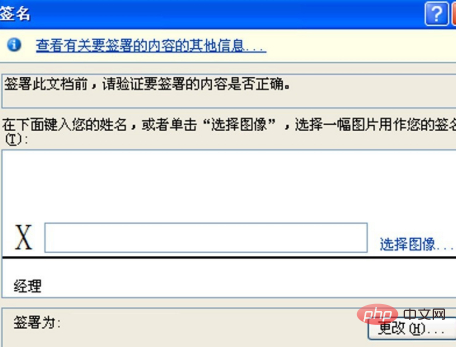
(4) Klicken Sie nach Abschluss der oben genannten Vorgänge auf die Schaltfläche „Signatur“. Zu diesem Zeitpunkt kann der Signatureffekt im Dokument angezeigt werden, wie in der folgenden Abbildung dargestellt.
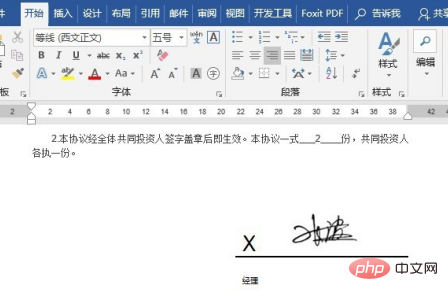
Empfohlenes Tutorial: „Word-Tutorial“
Das obige ist der detaillierte Inhalt vonWie signiere ich elektronische Dokumente?. Für weitere Informationen folgen Sie bitte anderen verwandten Artikeln auf der PHP chinesischen Website!

